
Στο αγαπημένο μας Photoshop, υπάρχουν πολλές ευκαιρίες για τη μετατροπή εικόνων. Είναι κλιμάκωση και περιστροφή και παραμόρφωση και παραμόρφωση και μια άλλη μάζα άλλων λειτουργιών.
Σήμερα θα μιλήσουμε για το πώς να τεντώσουμε την εικόνα στο Photoshop με κλιμάκωση.
Σε περίπτωση που είναι απαραίτητο να αλλάξετε το μέγεθος, αλλά την ανάλυση της εικόνας, συνιστούμε να μάθετε αυτό το υλικό:
Μάθημα: Αλλάξτε την ανάλυση εικόνας στο Photoshop
Για να ξεκινήσετε, ας μιλήσουμε για τις επιλογές για να καλέσετε τη λειτουργία "Απολέπιση" Με τη βοήθεια του οποίου θα εκτελέσουμε ενέργειες στην εικόνα.
Η πρώτη επιλογή της λειτουργίας της λειτουργίας είναι μέσω του μενού του προγράμματος. Πρέπει να πάτε στο μενού "Επεξεργασία" και hover το δρομέα στο στοιχείο "Μεταμόρφωση" . Εκεί βρίσκεται στο αναπτυσσόμενο μενού περιβάλλοντος και η λειτουργία που χρειάζεστε βρίσκεται.
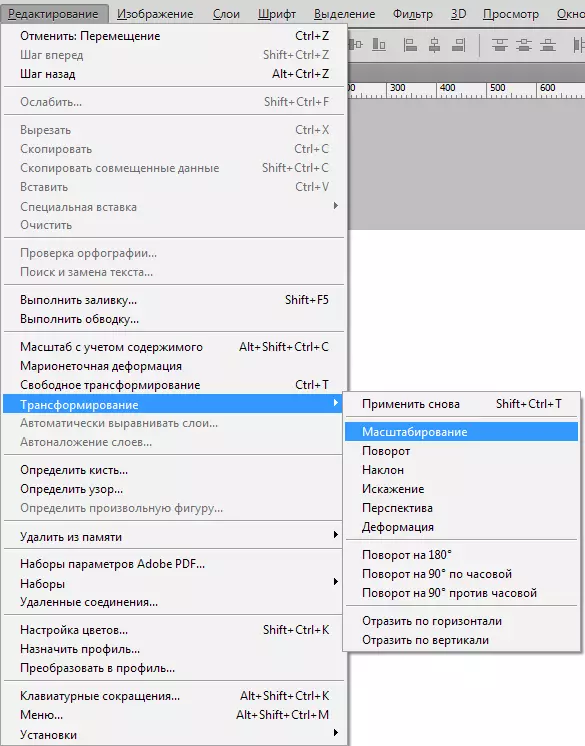
Μετά την ενεργοποίηση της λειτουργίας, θα πρέπει να εμφανίζεται ένα πλαίσιο με δείκτες στις γωνίες και τα μεσαία μέρη.
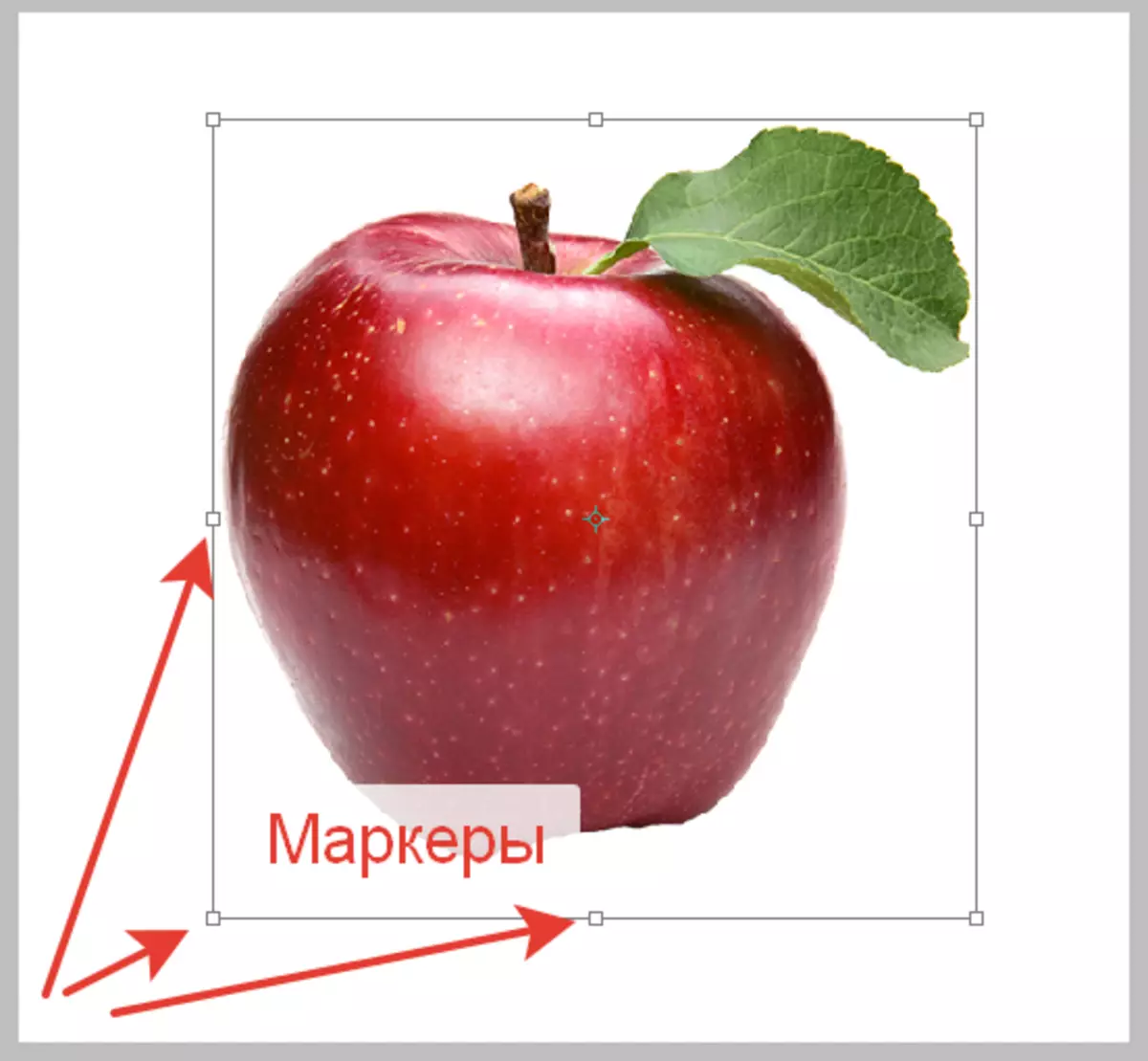
Τράβηγμα για αυτούς τους δείκτες, μπορείτε να μετατρέψετε μια εικόνα.
Δεύτερη λειτουργία κλήσης επιλογής "Απολέπιση" είναι η χρήση ζεστών κλειδιών Ctrl + T. . Αυτός ο συνδυασμός επιτρέπει όχι μόνο την κλίμακα, αλλά και να περιστρέψετε την εικόνα και να το μετατρέψετε. Αυστηρά μιλώντας, η λειτουργία δεν καλείται "Απολέπιση" , ένα "Ελεύθερος μετασχηματισμός".
Αντιμετωπίσαμε τους τρόπους να καλέσουμε τη λειτουργία, θα ασκήσουμε τώρα.
Αφού καλέσετε τη λειτουργία, πρέπει να τοποθετήσετε το δείκτη του δρομέα στο δείκτη και να το τραβήξετε στη δεξιά πλευρά. Στην περίπτωσή μας, προς την κατεύθυνση της μεγέθυνσης.

Όπως μπορείτε να δείτε, το μήλο έχει αυξηθεί, αλλά παραμορφωμένο, δηλαδή, οι αναλογίες του αντικειμένου μας (ο λόγος πλάτους και ύψους) έχουν αλλάξει.
Εάν οι αναλογίες πρέπει να αποθηκευτούν, τότε κατά τη διάρκεια της τέντωσης απλά πρέπει να κρατήσετε το κλειδί Μετατόπιση..
Επίσης, η λειτουργία σας επιτρέπει να ορίσετε την ακριβή τιμή των απαιτούμενων διαστάσεων σε ποσοστό. Η ρύθμιση βρίσκεται στον επάνω πίνακα.

Για να αποθηκεύσετε αναλογίες, αρκεί να εισάγετε τις ίδιες τιμές στο πεδίο ή να ενεργοποιήσετε το κουμπί με την αλυσίδα.

Όπως βλέπουμε, εάν ενεργοποιηθεί το κουμπί, η ίδια τιμή συνταγογραφείται στο επόμενο πεδίο που εισάγουμε στο πρωτότυπο.
Το τεντωμένο (κλιμάκωση) αντικειμένων είναι η ικανότητα χωρίς η οποία δεν γίνεται πραγματικός οδηγός Photoshop, έτσι τρένο και καλή τύχη!
